NVM介绍
- node version manager(node版本管理工具)
- 通过将多个node 版本安装在指定路径,然后通过 nvm 命令切换时,就会切换我们环境变量中 node 命令指定的实际执行的软件路径。
- 使用场景:比如我们手上同时在做好几个项目,这些项目的需求都不太一样,导致了这些个项目需要依赖的nodejs版本也不同,这种情况下,
我们就可以通过nvm来切换nodejs的版本,而不需要频繁地下载/卸载不同版本的nodejs来满足当前项目的要求
Windows系统下的NVM安装
下载
链接:https://github.com/coreybutler/nvm-windows/releases
可下载以下版本:
- nvm-noinstall.zip:绿色免安装版,但使用时需要进行配置。
- nvm-setup.zip:
安装版,推荐使用
安装
安装过程不做累述,遇坑警告:安装路径中尽量不要有
中文、空格检查是否安装成功
打开CMD,输入
nvm,安装成功则会如下图所示,它会显示出当前nvm版本以及nvm的命令: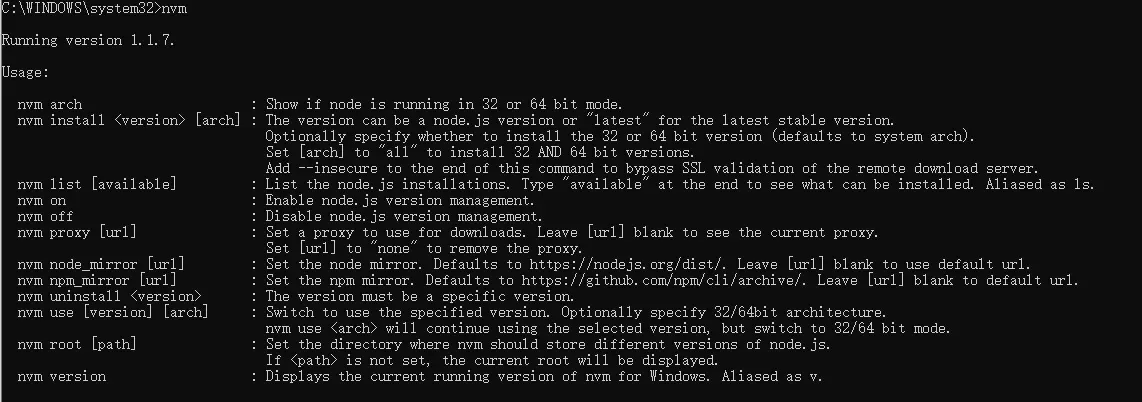
配置淘宝镜像
由于nvm默认的下载地址http://nodejs.org/dist/是外国外服务器,国内很慢可以使用淘宝的镜像
node_mirror: https://npm.taobao.org/mirrors/node/
npm_mirror: https://npm.taobao.org/mirrors/npm/
打nvm的安装路径把上面的镜像地址复制到settings.txt中就OK了
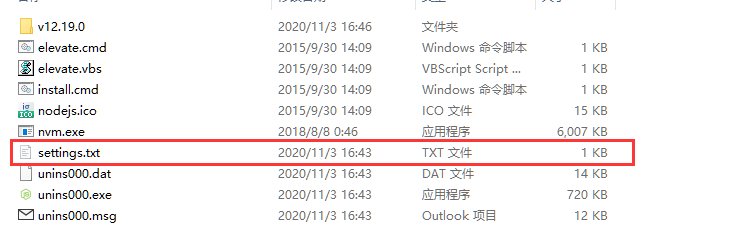
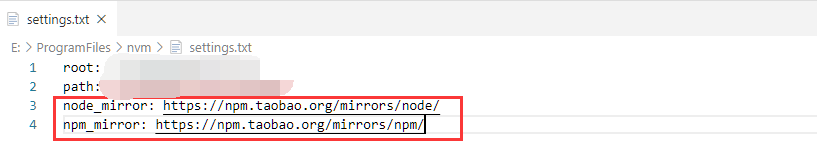
使用NVM
常用命令
1 | ------------------ 显示版本列表 ---------------------------------------------- |
遇坑警告!
在运行
nvm install ...的时候,有可能会出现无权限安装的问题,如果遇到此问题,请以管理员身份运行cmd
其他命令
1 | # 显示node是运行在32位还是64位系统上的 |
NVM卸载
- 删除 E:\ProgramFiles\nvm(当初指定的 nvm 安装目录)文件夹
- 删除对应的环境变量
- 删除变量名为
NVM_HOME和NVM_SYMLINK的两个系统变量(and 用户变量) - 删除系统变量(and 用户变量)path中的
%NVM_HOME%;%NVM_SYMLINK%两个属性
- 删除变量名为
